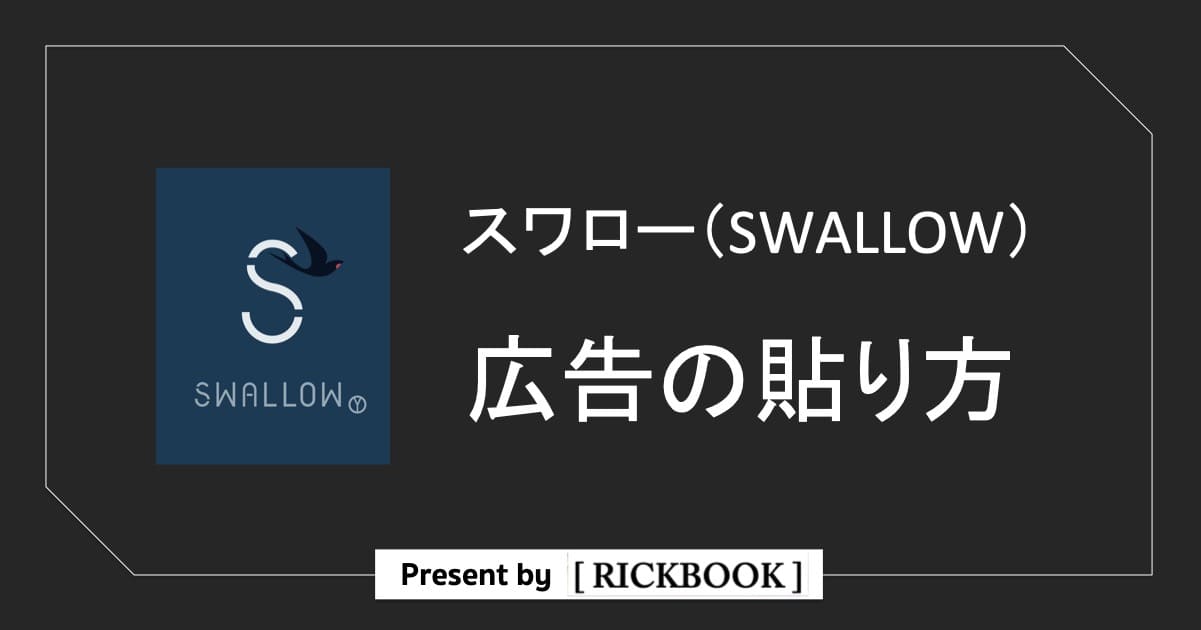そんな疑問にお答えする記事です。
スワローのカスタマイズとして広告の貼り方について解説します。
- 広告の貼り方は3ステップで簡単
- トップページやサイドバーへ貼る
- クリックされるテクニックあり
広告にはアドセンスとアフィリエイトがありますが、どちらも方法は変わりません。
初心者の方でもわかるように画像付きで解説しています。
以下のメニューを解説したいと思います。
- 広告をトップページに貼る方法
- 広告をサイドバーに貼る方法
- 広告を記事に貼る方法
スワローの使い方について他にもコンテンツをご用意しています。
少しでも参考になれば幸いです。
▽コスパ最強で超おすすめのテーマ
WordPressテーマ「スワロー」
\コスパの良さを丁寧に解説中/
目次
スワローをカスタマイズ
①広告をトップページに貼る方法

流れは以下の3ステップです。
- 外観>ウィジェットを開く
- トップページにカスタムHTMLを追加
- 広告コードを貼り付ける

決して難しくはありません。
それでは順に解説して行きます。
① 外観>ウィジェットを開く
ワードプレスのダッシュボードから「外観>ウィジェット」を開きましょう。
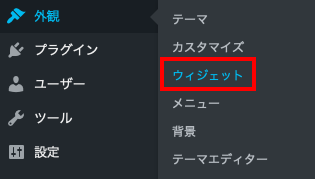
外観>ウィジェット
② トップページにカスタムHTMLを追加
利用できるウィジェットから「カスタムHTML」を見つけてください。
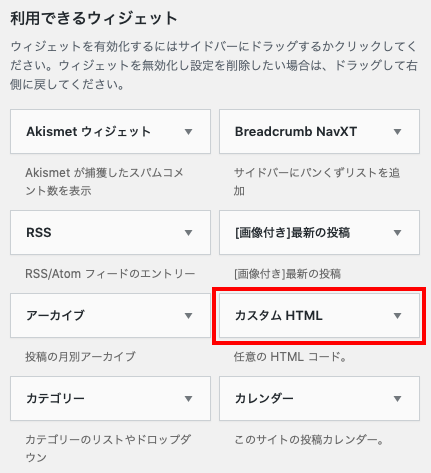
カスタムHTML
トップページに「追加」しましょう。
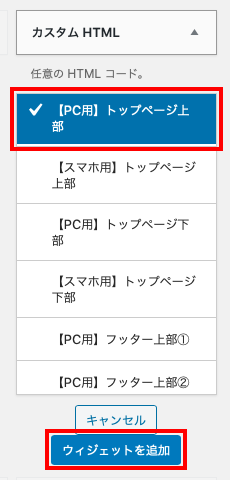
トップページに追加
③ 広告コードを貼り付ける
最後に広告コードを貼り付けます。
タイトルは入力するとトップページに表示されます。
入力しないと広告のみが表示されます。
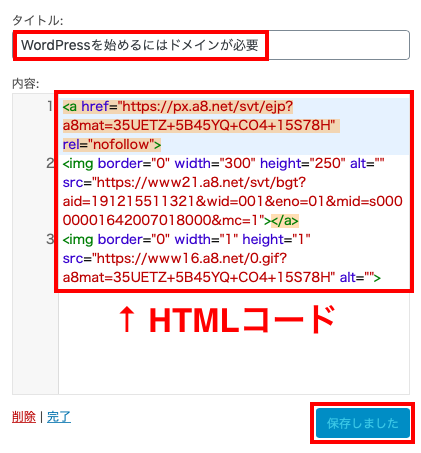
HTMLコード貼り付け
以上でトップページの貼り付け方法は完了です。
スワローをカスタマイズ
②広告をサイドバーに貼る方法
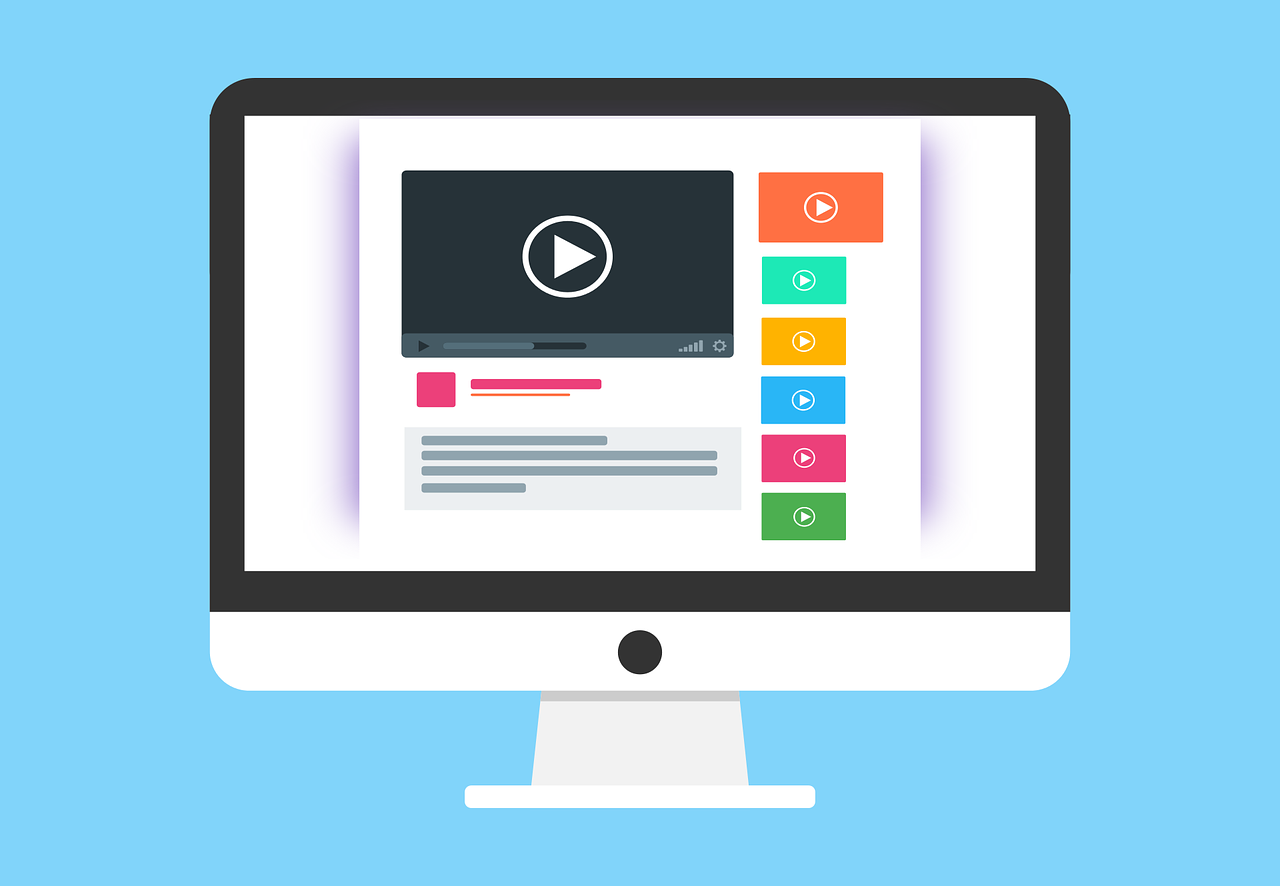
流れは以下の3ステップです。
- 外観>ウィジェットを開く
- サイドバーにカスタムHTMLを追加
- 広告コードを貼り付ける
それでは順に解説して行きます。
① 外観>ウィジェットを開く
トップページの時と同様の手順になります。
ワードプレスのダッシュボードから「外観>ウィジェット」を開きましょう。
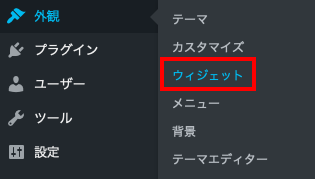
外観>ウィジェット
② サイドバーにカスタムHTMLを追加
利用できるウィジェットから「カスタムHTML」を見つけてください。
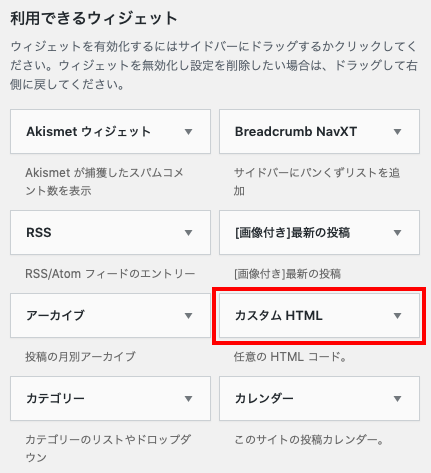
カスタムHTML
サイドバーに追加しましょう。
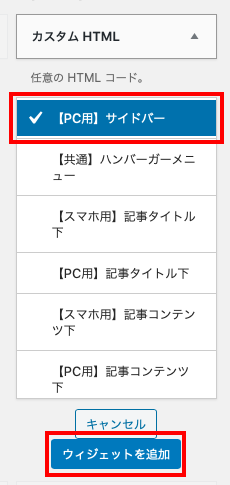
サイドバーに追加
③ 広告コードを貼り付ける
こちらも先ほどと同様の手順になります。
広告コードを貼り付けましょう。
タイトルは入力するとトップページに表示されます。
入力しないと広告のみが表示されます。
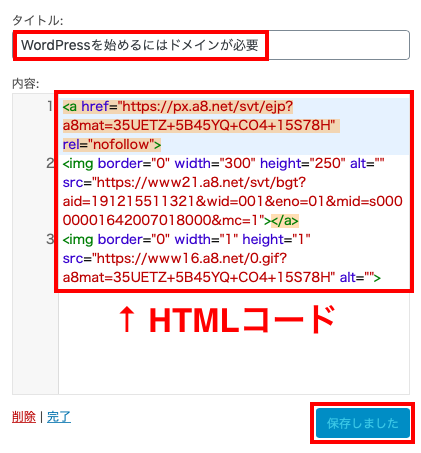
HTMLコード貼り付け
スワローをカスタマイズ
③広告を記事に貼る方法
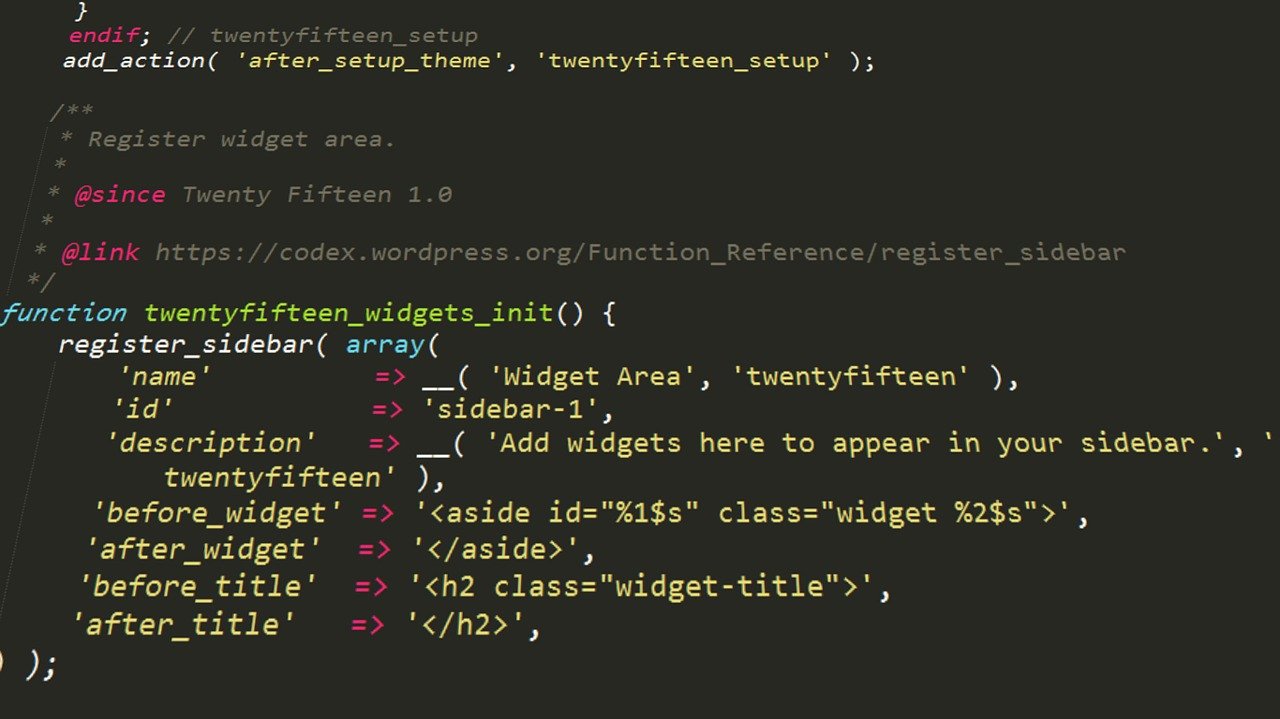
流れは以下の3ステップです。
- 記事の編集画面を開く
- テキストモードで開く
- 広告コードを貼り付ける
それでは順に解説して行きます。
バナー広告の貼り方
バナー広告とは以下のような画像付きの広告のことです。
まずアドセンスやASPサイトで広告コードをコピーしましょう。
あとはテキストモードで貼り付けるだけです。
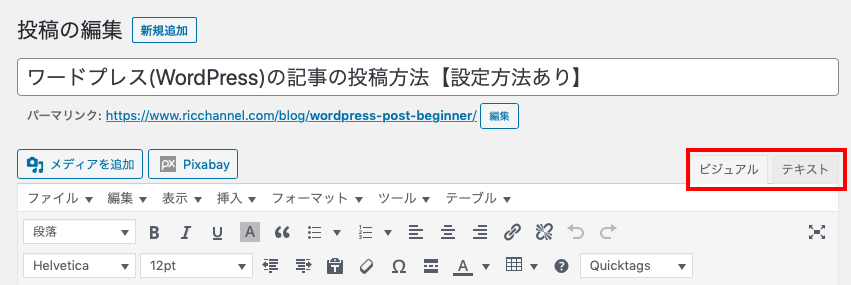
「テキスト」を選択
ポイントとしてはバナー広告は「中央揃え」で真ん中に来るようにした方が見栄えがいいですよ!
テキストリンクの貼り方
テキストリンクの貼り方についてはこちらの記事を参考にしてください。
クリックされるテクニックも解説しています。
それだけでも見る価値がありますよ!
スワローをカスタマイズ
広告の貼り方解説のおわりに

お疲れ様でした!
スワローの広告の貼り方について解説しました。
他にもスワローに関する記事をご用意しています。
ぜひ参考にして来てください!
良かったら下記のコンテンツもどうぞ!
\暇人以外は【閲覧禁止】/
\充実のコンテンツを【無料】で/
▽こんなに簡単に稼げるの!?
\2,000円で始めて3万円稼ぐ/